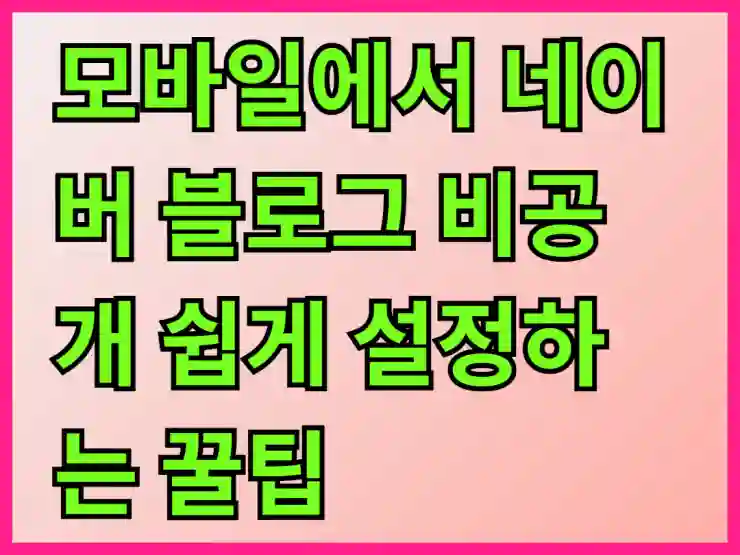네이버 블로그를 모바일에서 운영하다 보면 가끔 비공개 설정이 필요할 때가 있어요. 공개글이 부담스럽거나 개인적인 내용을 숨기고 싶을 때 유용하게 사용할 수 있는데요. 모바일에서도 간편하게 블로그를 비공개로 전환하는 방법을 알고 계신가요? 쉽게 따라 할 수 있으니 걱정하지 마세요. 아래 글에서 자세하게 알아봅시다!
모바일에서 네이버 블로그 비공개 쉽게 설정하는 꿀팁
네이버 블로그에서 모바일로 글을 비공개 설정하는 방법은 크게 두 가지로 나눌 수 있습니다.
1. 네이버 앱에서 개별 게시물 비공개 설정
- 이미 발행된 글: 수정하고 싶은 글에 들어가서 오른쪽 상단 ⁝ (더보기) 누른후 ‘수정하기’ 버튼을 누른 후, ‘공개 설정 수정’ 누른 후 설정 수정 화면에서 ‘공개 설정’을 ‘비공개’로 변경하고 오른쪽 상단 ‘수정 완료’를 누르면 됩니다.
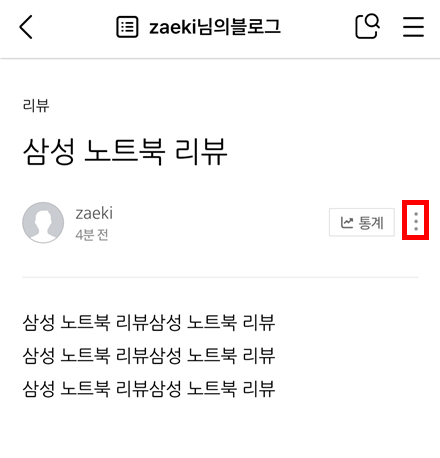
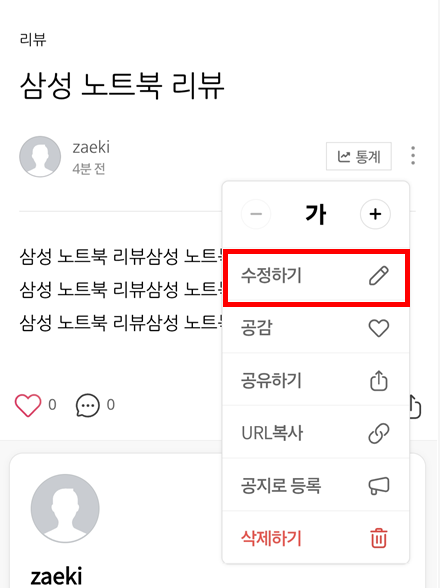
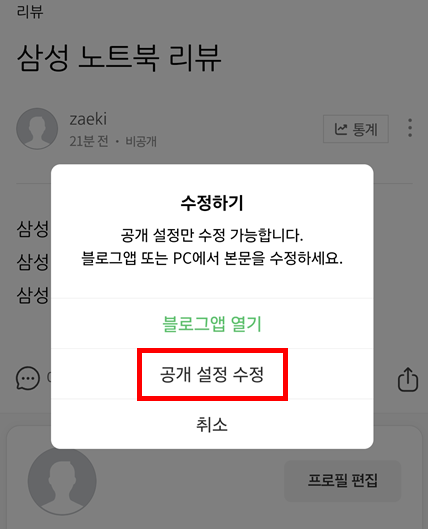
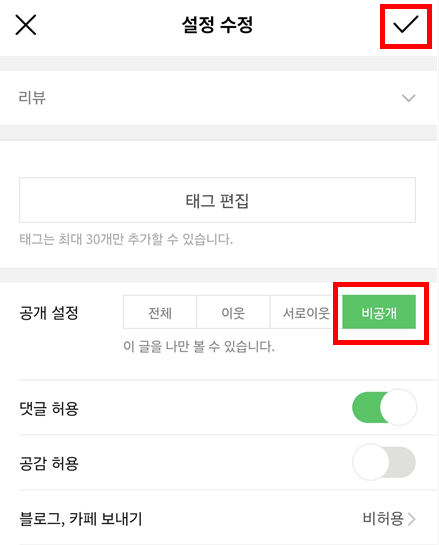
2. 네이버 블로그 앱에서 개별 게시물 비공개 설정
- 이미 발행된 글: 수정하고 싶은 글에 들어가서 오른쪽 상단 ⁝ (더보기) 누른후 ‘수정하기’ 버튼을 누른 후, 상단의 카테고리 이름(전체▼) 클릭 후 ‘전체’를 ‘비공개’로 변경하고 오른쪽 상단 ‘등록’을 누르면 됩니다.
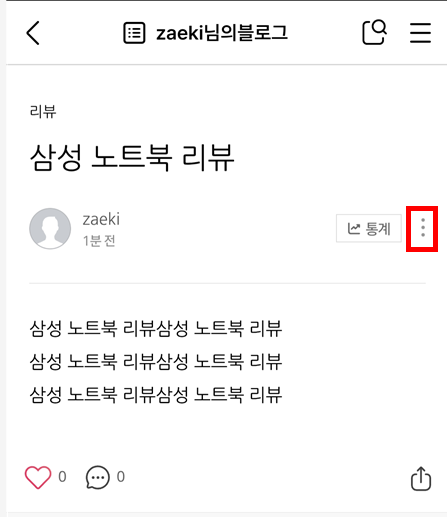
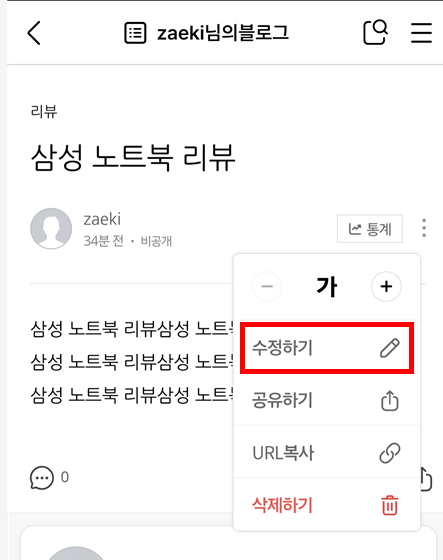
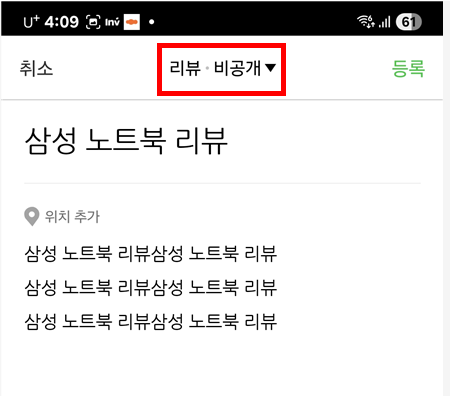
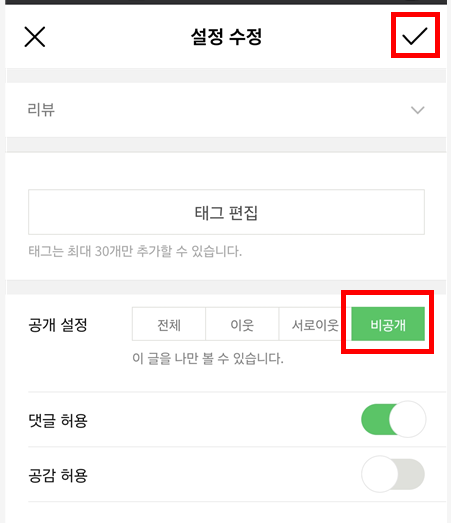
3. 네이버 블로그 앱에서 카테고리 전체 비공개 설정
네이버 고객센터에 따르면, 블로그 자체를 비공개하는 기능은 없지만, 카테고리를 모두 비공개로 설정하여 비슷한 효과를 낼 수 있습니다.
- 네이버 블로그 앱에서:
- 내 블로그로 접속합니다.
- 홈 화면 가운데 왼쪽의 ‘카테고리’ 메뉴(전체글⌄)을 누릅니다.
- 오른쪽 위의 톱니바퀴 모양 ⚙️’설정’ 메뉴를 누릅니다.
- 비공개하고 싶은 카테고리 오른쪽의 ⁝ ‘점 세 개’ 메뉴를 눌러 ‘수정‘을 선택합니다.
- ‘공개 설정’을 ‘비공개‘로 선택하고 ‘확인‘을 누릅니다.
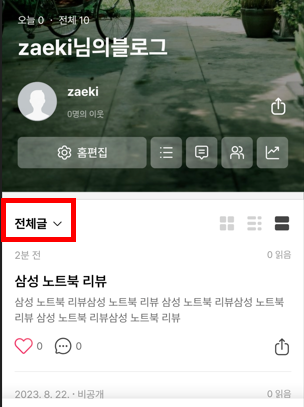
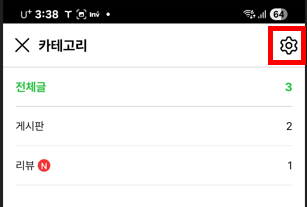
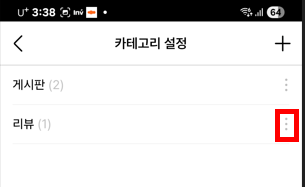
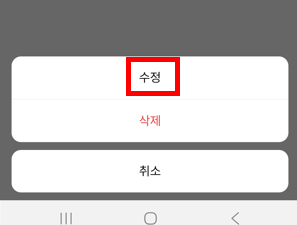
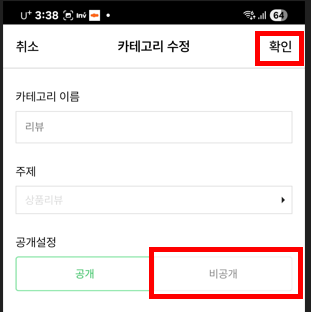
꿀팁:
- PC에서 작업하는 것이 더 편리할 수 있습니다. 모바일 앱의 UI는 계속 업데이트되므로, 위 방법이 현재와 조금 다를 수 있습니다. PC 버전에서는 “관리” 메뉴에서 “메뉴 글 관리”로 들어가 카테고리별로 비공개 설정을 할 수 있습니다.
- 새로운 글을 자주 쓴다면, 글 작성 시마다 공개 설정을 확인하는 습관을 들이는 것이 좋습니다. 실수로 공개되지 않도록 미리 비공개로 설정해두고, 필요할 때만 공개로 바꾸는 방법도 있습니다.
네이버 블로그 비공개 설정 방법 총정리
모바일에서 쉽게 하는 비공개 전환 과정
모바일 네이버 블로그에서 글을 작성하거나 수정할 때, 가끔은 공개를 잠시 멈추고 싶거나 특정 게시글만 비공개로 전환하고 싶은 경우가 있죠. 이럴 때는 별도로 PC를 사용할 필요 없이 스마트폰에서도 간단하게 비공개 설정을 할 수 있어요. 먼저 네이버 블로그 앱에 로그인 후, 본인이 관리하는 블로그 페이지에 들어가세요. 이후에는 수정하거나 공개 상태를 변경하고 싶은 게시글을 선택해서 들어갑니다. 게시글 하단 또는 상단 메뉴에서 ‘수정’ 버튼을 누르면 상세 편집 화면이 나오는데, 여기서 ‘비공개’ 또는 ‘비밀글’ 옵션을 찾을 수 있습니다. 선택 후 저장만 하면 끝! 정말 간단하니까 한 번 따라 해보시면 금방 익숙해지실 거예요.
비공개와 숨김의 차이점은 무엇일까?
네이버 블로그에서는 ‘비공개’와 ‘숨김’ 두 가지 기능이 있는데, 이 둘은 약간 차이가 있어요. 비공개는 말 그대로 해당 게시글이 본인과 지정한 관리자만 볼 수 있도록 설정하는 것이고, 아무리 공유 링크를 알려도 외부 사람들은 볼 수 없어요. 반면에 숨김은 일시적으로 보이지 않게 하는 기능으로, 숨긴 글은 검색엔진이나 일반 방문자에게 노출되지 않지만, 직접 URL을 알면 볼 수도 있어요. 따라서 중요한 개인 이야기나 공개하기 싫은 내용은 반드시 비공개로 설정하는 게 훨씬 안전합니다.
블로그 전체를 비공개로 전환하는 방법도 있을까?
특정 게시글이 아닌 전체 블로그 자체를 비공개로 바꾸고 싶다면 어떻게 해야 할까요? 네이버에서는 블로그 전체 공개 범위도 손쉽게 조절할 수 있는데요. 모바일에서도 간단히 가능해요. 먼저 내 블로그 관리 페이지로 이동한 뒤 ‘설정’ 메뉴를 찾아보세요. 그곳에서 ‘블로그 공개 범위’ 또는 ‘전체 공개/비공개’ 항목이 보이면 클릭해서 ‘비공개’로 변경하면 됩니다. 이렇게 하면 모든 게시물이 기본적으로 보여지지 않게 되고, 필요할 때 다시 공개 설정으로 돌릴 수도 있으니 참고하세요.
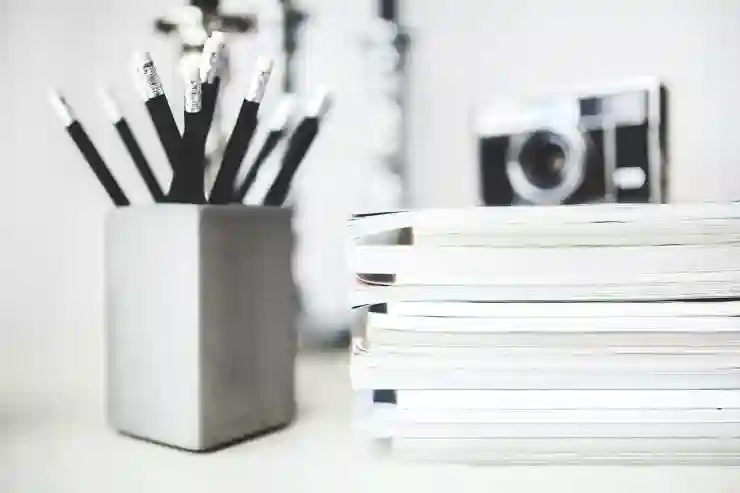
네이버 블로그 비공개 이렇게 하는거 였다 모바일
특정 게시물만 빠르게 비공개하는 꿀팁
빠른 수정 메뉴 활용하기
게시글 목록에서 바로 원하는 글 옆에 있는 ‘수정’ 아이콘을 클릭하면 바로 상세 편집창으로 넘어갈 수 있어요. 여기서 ‘비공개’ 옵션을 선택하면 바로 적용되는데, 이 방법은 여러 개의 게시물을 하나씩 빠르게 처리할 때 아주 유용합니다. 특히 중요한 공지사항이나 개인적인 내용을 잠시 숨기고 싶을 때 빠르게 조치할 수 있어서 정말 편리하죠.
게시물별 공개 여부 체크방법
게시물의 현재 공개 상태를 한눈에 확인하려면 어떻게 해야 할까요? 모바일 환경에서는 해당 게시글 리스트에서 각 제목 옆이나 하단에 작은 아이콘이나 텍스트로 표시되어 있을 수 있어요. 또는 편집 모드에 들어가면 ‘상태’ 항목에서 공개 혹은 비공개 여부를 쉽게 확인할 수 있습니다. 이렇게 미리 체크하면서 필요한 글만 선택적으로 비공개 처리한다면 더 깔끔하게 관리할 수 있겠죠.
일괄 변경으로 시간 절약하기
여러 게시물을 동시에 비공개로 바꾸고 싶다면 일괄 편집 기능을 활용하세요. 일부 모바일 앱에서는 제한적일 수 있지만, 웹 버전에서는 여러 게시물을 한번에 선택해서 ‘상태 변경’ 메뉴에서 일괄처리가 가능합니다. 즉, 여러 글을 선택 후 ‘비공개’로 한 번에 바꿔주면 시간과 노력을 확실히 줄일 수 있으니 꼭 기억해두세요.
모바일 환경에서도 완벽하게 해결하는 법
네이버 블로그 공식 앱 사용법
네이버 공식 앱에서도 충분히 비공개 설정이 가능합니다. 먼저 앱 실행 후 로그인하고 내가 운영하는 블로그 페이지로 이동하세요. 이후에는 게시물 목록에서 원하는 글을 터치해서 열고 하단의 ‘수정’ 또는 ‘편집’ 버튼을 누릅니다. 화면 내 옵션 중 ‘보기 권한’ 또는 ‘노출 범위’를 찾아서 ‘비공개’를 선택하세요. 저장 후 바로 적용되니 매우 직관적이고 빠르게 처리할 수 있습니다.
웹 버전과 모바일 버전 차이점 비교
모바일과 데스크탑 버전 모두 대부분의 기능이 유사하지만, 일부 세부 옵션 위치나 인터페이스가 다소 차이가 날 수 있어요. 예를 들어 데스크탑에서는 좌측 메뉴나 상단 도구바에서 쉽게 찾던 설정들이 모바일에서는 드롭다운 메뉴 안에 숨어있거나 조금 더 깊숙한 곳에 위치해 있을 때도 있으니 주의하세요. 하지만 핵심 기능인 비공개의 경우 대부분 동일하게 제공되어 큰 어려움 없이 사용할 수 있습니다.
문제 발생 시 해결책 및 고객센터 이용법
혹시 모바일 환경에서 설정이 잘 되지 않거나 문제가 생기면 어떻게 해야 할까요? 가장 먼저 네이버 고객센터나 도움말 페이지를 참고하세요. FAQ 섹션에는 자주 묻는 질문들과 함께 상세 설명이 나와 있으니 도움이 될 거예요. 또한 네이버 고객센터 채팅 상담이나 전화 문의도 가능하니 필요하다면 적극 활용하시길 추천드립니다.
안전하게 콘텐츠 보호하는 꿀팁들
중요 정보는 반드시 비공개로!
민감하거나 사적인 내용이 담긴 글이라면 무조건 비공개로 전환하는 습관이 중요해요. 특히 개인정보 유출 우려가 있거나 가족 및 친구와만 공유하고 싶은 자료들은 꼭 비밀글 또는 비공개 상태로 만들어 두세요.
게시글 삭제와 차별화 전략
때때로 내용을 수정하거나 삭제하는 것도 좋은 방법입니다만, 이미 많은 사람들이 읽었거나 공유된 포스트라면 삭제 대신 임시 숨김 처리도 고려해보세요. 이렇게 하면 원래 내용을 유지하면서 보여주기를 막아줄 수 있기 때문입니다.
외부 링크와 연동 시 주의사항
블로그 내 링크나 사진 등 외부 자료 연동 시에도 주의를 기울여야 합니다. 만약 민감한 내용이나 숨기고 싶은 자료가 있다면 관련 링크 역시 함께 제거하거나 접근 권한 제한 조치를 취하는 것이 좋습니다.
앞으로 모바일에서도 간편하게 네이버 블로그를 관리하면서 필요할 때 적절히 공개/비공개의 균형 잡힌 운영법을 익혀두시면 더욱 효율적인 블로그 활동이 될 거예요!
네이버 블로그 비공개 설정 방법 총정리
모바일에서 쉽게 하는 비공개 전환 과정
모바일 네이버 블로그에서 글을 작성하거나 수정할 때, 가끔은 공개를 잠시 멈추고 싶거나 특정 게시글만 비공개로 전환하고 싶은 경우가 있죠. 이럴 때는 별도로 PC를 사용할 필요 없이 스마트폰에서도 간단하게 비공개 설정을 할 수 있어요. 먼저 네이버 블로그 앱에 로그인 후, 본인이 관리하는 블로그 페이지에 들어가세요. 이후에는 수정하거나 공개 상태를 변경하고 싶은 게시글을 선택해서 들어갑니다. 게시글 하단 또는 상단 메뉴에서 ‘수정’ 버튼을 누르면 상세 편집 화면이 나오는데, 여기서 ‘비공개’ 또는 ‘비밀글’ 옵션을 찾을 수 있습니다. 선택 후 저장만 하면 끝! 정말 간단하니까 한 번 따라 해보시면 금방 익숙해지실 거예요.
비공개와 숨김의 차이점은 무엇일까?
네이버 블로그에서는 ‘비공개’와 ‘숨김’ 두 가지 기능이 있는데, 이 둘은 약간 차이가 있어요. 비공개는 말 그대로 해당 게시글이 본인과 지정한 관리자만 볼 수 있도록 설정하는 것이고, 아무리 공유 링크를 알려도 외부 사람들은 볼 수 없어요. 반면에 숨김은 일시적으로 보이지 않게 하는 기능으로, 숨긴 글은 검색엔진이나 일반 방문자에게 노출되지 않지만, 직접 URL을 알면 볼 수도 있어요. 따라서 중요한 개인 이야기나 공개하기 싫은 내용은 반드시 비공개로 설정하는 게 훨씬 안전합니다.
블로그 전체를 비공개로 전환하는 방법도 있을까?
특정 게시글이 아닌 전체 블로그 자체를 비공개로 바꾸고 싶다면 어떻게 해야 할까요? 네이버에서는 블로그 전체 공개 범위도 손쉽게 조절할 수 있는데요. 모바일에서도 간단히 가능해요. 먼저 내 블로그 관리 페이지로 이동한 뒤 ‘설정’ 메뉴를 찾아보세요. 그곳에서 ‘블로그 공개 범위’ 또는 ‘전체 공개/비공개’ 항목이 보이면 클릭해서 ‘비공개’로 변경하면 됩니다. 이렇게 하면 모든 게시물이 기본적으로 보여지지 않게 되고, 필요할 때 다시 공개 설정으로 돌릴 수도 있으니 참고하세요.
특정 게시물만 빠르게 비공개하는 꿀팁
빠른 수정 메뉴 활용하기
게시글 목록에서 바로 원하는 글 옆에 있는 ‘수정’ 아이콘을 클릭하면 바로 상세 편집창으로 넘어갈 수 있어요. 여기서 ‘비공개’ 옵션을 선택하면 바로 적용되는데, 이 방법은 여러 개의 게시물을 하나씩 빠르게 처리할 때 아주 유용합니다. 특히 중요한 공지사항이나 개인적인 내용을 잠시 숨기고 싶을 때 빠르게 조치할 수 있어서 정말 편리하죠.
게시물별 공개 여부 체크방법
게시물의 현재 공개 상태를 한눈에 확인하려면 어떻게 해야 할까요? 모바일 환경에서는 해당 게시글 리스트에서 각 제목 옆이나 하단에 작은 아이콘이나 텍스트로 표시되어 있을 수 있어요. 또는 편집 모드에 들어가면 ‘상태’ 항목에서 공개 혹은 비공개 여부를 쉽게 확인할 수 있습니다. 이렇게 미리 체크하면서 필요한 글만 선택적으로 비공개 처리한다면 더 깔끔하게 관리할 수 있겠죠.
일괄 변경으로 시간 절약하기
여러 게시물을 동시에 비공개로 바꾸고 싶다면 일괄 편집 기능을 활용하세요. 일부 모바일 앱에서는 제한적일 수 있지만, 웹 버전에서는 여러 게시물을 한번에 선택해서 ‘상태 변경’ 메뉴에서 일괄처리가 가능합니다. 즉, 여러 글을 선택 후 ‘비공개’로 한 번에 바꿔주면 시간과 노력을 확실히 줄일 수 있으니 꼭 기억해두세요.
모바일 환경에서도 완벽하게 해결하는 법
네이버 블로그 공식 앱 사용법
네이버 공식 앱에서도 충분히 비공개 설정이 가능합니다. 먼저 앱 실행 후 로그인하고 내가 운영하는 블로그 페이지로 이동하세요. 이후에는 게시물 목록에서 원하는 글을 터치해서 열고 하단의 ‘수정’ 또는 ‘편집’ 버튼을 누릅니다. 화면 내 옵션 중 ‘보기 권한’ 또는 ‘노출 범위’를 찾아서 ‘비공개’를 선택하세요. 저장 후 바로 적용되니 매우 직관적이고 빠르게 처리할 수 있습니다.
웹 버전과 모바일 버전 차이점 비교
모바일과 데스크탑 버전 모두 대부분의 기능이 유사하지만, 일부 세부 옵션 위치나 인터페이스가 다소 차이가 날 수 있어요. 예를 들어 데스크탑에서는 좌측 메뉴나 상단 도구바에서 쉽게 찾던 설정들이 모바일에서는 드롭다운 메뉴 안에 숨어있거나 조금 더 깊숙한 곳에 위치해 있을 때도 있으니 주의하세요. 하지만 핵심 기능인 비공개의 경우 대부분 동일하게 제공되어 큰 어려움 없이 사용할 수 있습니다.
문제 발생 시 해결책 및 고객센터 이용법
혹시 모바일 환경에서 설정이 잘 되지 않거나 문제가 생기면 어떻게 해야 할까요? 가장 먼저 네이버 고객센터나 도움말 페이지를 참고하세요. FAQ 섹션에는 자주 묻는 질문들과 함께 상세 설명이 나와 있으니 도움이 될 거예요. 또한 네이버 고객센터 채팅 상담이나 전화 문의도 가능하니 필요하다면 적극 활용하시길 추천드립니다.
안전하게 콘텐츠 보호하는 꿀팁들
중요 정보는 반드시 비공개로!
민감하거나 사적인 내용이 담긴 글이라면 무조건 비공개로 전환하는 습관이 중요해요. 특히 개인정보 유출 우려가 있거나 가족 및 친구와만 공유하고 싶은 자료들은 꼭 비밀글 또는 비공개 상태로 만들어 두세요.
게시글 삭제와 차별화 전략
때때로 내용을 수정하거나 삭제하는 것도 좋은 방법입니다만, 이미 많은 사람들이 읽었거나 공유된 포스트라면 삭제 대신 임시 숨김 처리도 고려해보세요. 이렇게 하면 원래 내용을 유지하면서 보여주기를 막아줄 수 있기 때문입니다.
외부 링크와 연동 시 주의사항
블로그 내 링크나 사진 등 외부 자료 연동 시에도 주의를 기울여야 합니다. 만약 민감한 내용이나 숨기고 싶은 자료가 있다면 관련 링크 역시 함께 제거하거나 접근 권한 제한 조치를 취하는 것이 좋습니다.
마무리하는 부분에서
이번 가이드에서는 네이버 블로그의 다양한 비공개 설정 방법과 실전 팁들을 자세히 소개했어요. 모바일 환경에서도 쉽고 빠르게 콘텐츠 보호 및 관리가 가능하니 활용도를 높여보세요. 안전한 콘텐츠 운영으로 프라이버시를 지키며 효율적인 블로그 활동을 이어가시길 바랍니다.
유익한 참고 사항
- 네이버 공식 도움말 페이지와 FAQ를 자주 참고하여 최신 정보를 확인하세요.
- 중요하거나 민감한 내용은 항상 비공지 또는 비밀글 상태로 유지하세요.
- 외부 링크나 이미지 연동 시 접근 권한 제한 여부를 꼼꼼히 검토하세요.
- 블로그 전체 공개 범위 변경 시 다른 사용자에게 미치는 영향을 고려하세요.
- `백업` 기능을 활용하여 중요한 콘텐츠의 사본을 별도로 저장해두세요.
<h2핵심 내용 요약
네이버 블로그의 개별 포스트 또는 전체 블록의 공개/비공개 설정 방법과 모바일 환경에서도 쉽게 적용 가능한 팁들을 소개했습니다. 빠른 편집과 체크 방법, 안전한 콘텐츠 보호 전략 등을 숙지하면 보다 효율적이고 안전하게 블로그 활동을 할 수 있습니다.